
随着各种光纤宽带接入千家万户,目前大部分家庭都会使用无线路由器通过电脑和手机上网,普及率越来越高!

那么问题来了,你知道如何设置路由器吗?其实不同品牌的路由器设置都基本相同,看小编支招!
上手路由器,首先要做的就是“三看”
一看底部(铭牌)

二看侧面(端口)
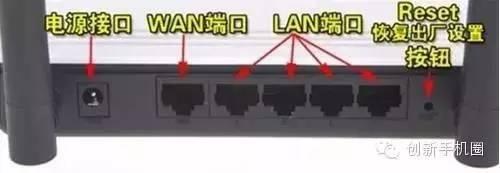
三看正面(指示灯)
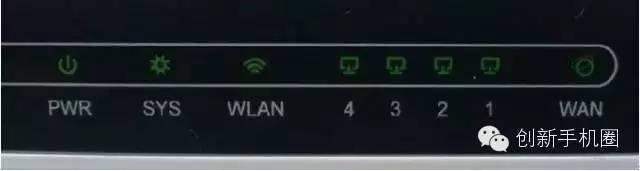
SYS: 路由器工作指示灯
WLAN:WIFI无线功能工作指示灯,
WAN: WAN口指示灯,网线插入后即亮
1~4 LAN口:对应LAN口用网线通电即亮
路由器看完了之后,进入设置环节
点击“开始按钮--控制面板--网络和Internet--网络和共享中心--更改适配器设置/管理网络连接--右击本地连接--属性” ,然后按照下图配置。
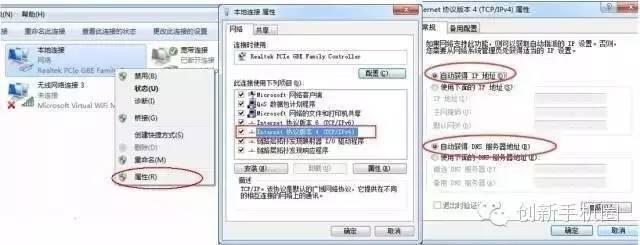
使用网线连接路由器LAN口中的任意1个和电脑的网卡,电脑的本地连接设置为自动获取IP,打开浏览器,在地址栏输入路由器的底部显示的IP(http://192.168.1.1)、用户名和密码(admin/admin)。
2、开始设置
①点击进入“设置向导”→②选择为“PPPOE”模式→③输入上网账号和密码→④设置WIFI连接密码→⑤完成
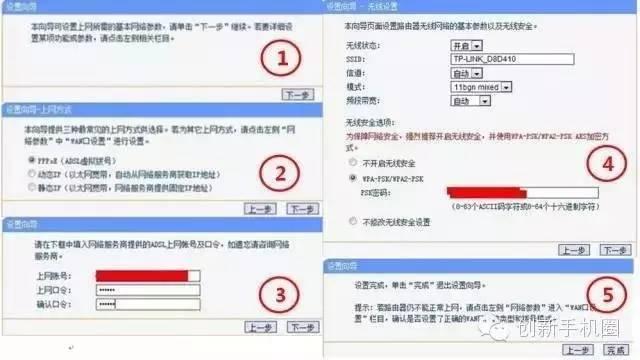
设置完成后会自动提醒重启。用手机搜索你的路由器的信号,连接上,按照上面的步骤设置也可以~
路由器的常见问题及解决办法
1、忘记了路由器的登录密码,应该怎么办?
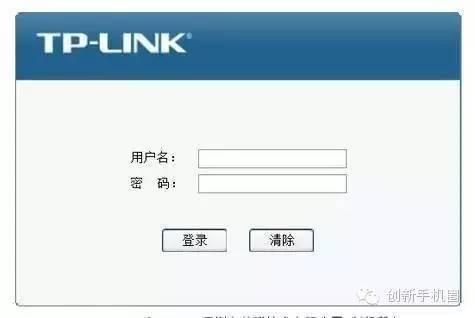
答:请注意路由器面板上的RESET按孔,在路由器通电的情况下,用针捅进去长按5秒种以上,即可恢复路由器的出厂设置,然后重新按照上述步骤设置。
2、要修改路由器的密码,应该怎么弄?
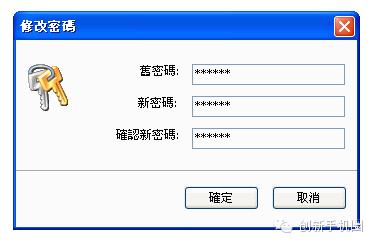
答:登录路由器设置界面,进入“系统工具”-“修改登录口令”,输入两遍新密码,点击确定即可。
3、路由器总是掉线,怎么办?
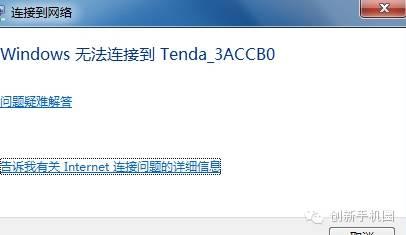
答:请先不要使用路由器,将网线直接插到电脑主机的网口上拨号上网,使用一段时间看是否是宽带网络的问题,如果是的话联系维护人员上门处理。
4、按照说明提示设置好了路由器,为什么拨号连接显示无法连接,远程服务器无响应?
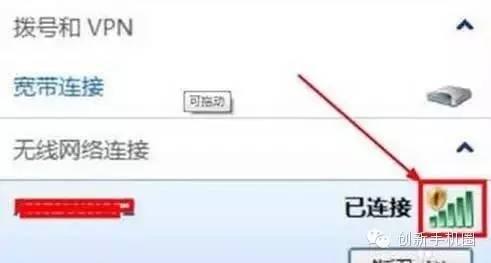
答:使用路由器就不需要再连接电脑上的拨号连接了,只需要直接打开网页就可以上网了。

答:具体因路由器厂家不同而各有区别,可参考路由器的说明书。
6、浏览器里
5、路由器快速的设置方法?
输入路由器的设置地址,为啥提示拨号连接?

答:检查IE浏览器的设置,“INTERNET选项---连接---拨号和虚拟专用网络设置“,选择“从不进行拨号连接”。
7、怎么看无线路由器有没有被蹭网,连接了多少台电脑或者手机?

答:登录路由器之后,进入“DHCP服务器”---“客户端列表”查看。
原创文章,作者:192.168.1.1,如若转载,请注明出处:https://www.224m.com/8069.html

